3 façons simples de convertir WMV en MP4 sur Mac / Windows
Dans de nombreux cas, vous devrez gérer certains formats non pris en charge. Ici, dans ce post, nous aimons vous dire comment convertir WMV en MP4 avec 3 méthodes simples et efficaces.
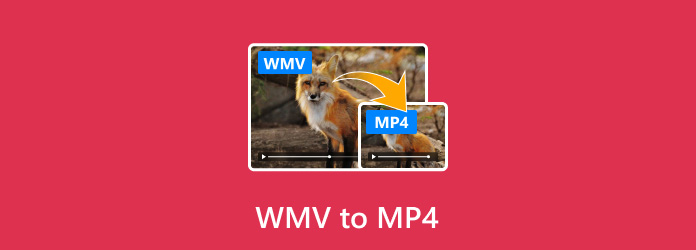
WMV (Windows Media Video) est un type d'ancien format vidéo développé par Microsoft. Il est conçu à l'origine pour les applications de diffusion en continu sur Internet. Vous pouvez lire directement un fichier WMV avec le lecteur multimédia intégré dans un ordinateur Windows 10/8/7/XP. Mais le format WMV ne peut pas être largement pris en charge par de nombreux appareils, en particulier pour les produits Apple tels que Macbook, iMac, iPhone, iPad et iPod.
Il y a sûrement aussi d'autres raisons pour lesquelles vous voulez convertir WMV en MP4. Dans les parties suivantes, nous vous donnerons 3 façons simples de faire la conversion vidéo de WMV en MP4.
Partie 1. Comment convertir gratuitement WMV en MP4 en ligne
Il existe de nombreux convertisseurs vidéo en ligne gratuits proposés sur Internet. Si vous cherchez un moyen gratuit de convertir WMV en MP4, vous pouvez essayer ce type d'outils en ligne. Ici nous prenons ZAMZAR comme exemple pour vous montrer comment convertir gratuitement votre vidéo WMV.
ZAMZAR est l'un des logiciels de conversion audio vidéo les plus populaires qui peut vous aider à convertir gratuitement de nombreux formats, y compris WMV en ligne. Comparé à d'autres convertisseurs WMV en MP4 gratuits en ligne, ZAMZAR peut vous offrir une meilleure expérience de conversion vidéo. Il peut offrir une vitesse de conversion relativement plus rapide. Et il n'y aura aucune perte de qualité lors de la conversion.
Ouvrez votre navigateur et accédez au site officiel de ZAMZAR. Ici, vous pouvez accéder directement à https://www.zamzar.com/convert/wmv-to-mp4/.
Cliquez Ajouter des fichiers pour télécharger le fichier WMV que vous souhaitez convertir. Le fichier est limité à 150 Mo. Vous ne devez pas utiliser un convertisseur en ligne gratuit pour convertir un gros fichier vidéo. Cela vous fera perdre trop de temps sur le processus de téléchargement, de conversion et de téléchargement.
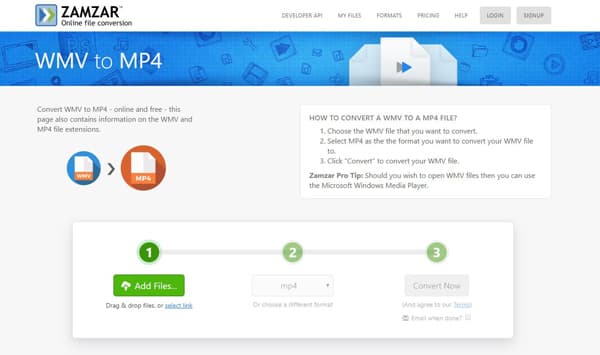
Assurez-vous que le format de sortie est au format MP4. Cliquez ensuite sur Convertir pour démarrer le téléchargement du fichier. La version vidéo de WMV vers MP4 commencera automatiquement après le processus de téléchargement.
Après la conversion, vous devez cliquer sur Télécharger pour enregistrer le fichier MP4 converti sur votre ordinateur. Vérifier 10 meilleurs convertisseurs MP4 en ligne ici.
Partie 2. Comment convertir WMV en MP4 avec VLC Player
Si vous êtes un utilisateur Mac, vous remarquerez peut-être que WMV ne peut pas être lu par QuickTime Player et édité par iMovie ou Final Cut Pro. Il est donc tout à fait nécessaire pour les utilisateurs de Mac de convertir WMV en MP4 ou MOV. En fait, si VLC Player est installé sur votre ordinateur Mac ou Windows 10/8/7, vous pouvez compter sur VLC Player pour convertir gratuitement WMV en MP4 avec facilité. De plus, vous pouvez utiliser le lecteur multimédia VLC pour convertir M4V à MP4 avec facilité.
Ouvrez VLC Player sur votre ordinateur. Cliquez sur Médias puis choisissez le Convertir / Enregistrer ... option. Il y aura une fenêtre pop-up Open Media, ici vous pouvez cliquer sur Ajouter pour importer la vidéo WMV que vous souhaitez convertir. Cliquez ensuite sur le bouton Convertir / Enregistrer et choisissez l'option Convertir.
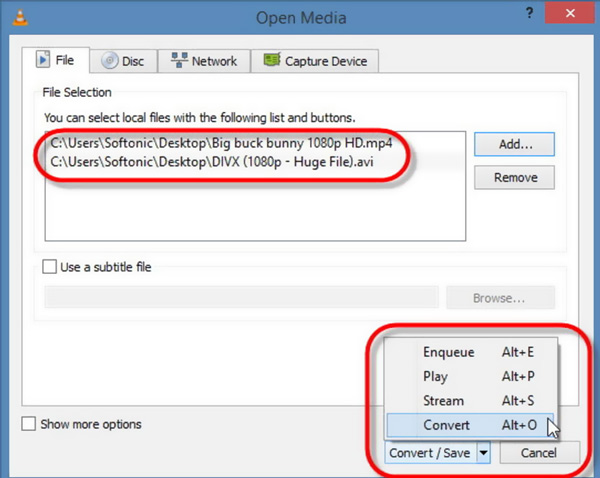
Sélectionnez MP4 comme format cible dans la liste déroulante des Profil. Au cours de cette étape, vous pouvez choisir un dossier de fichiers de destination approprié pour la vidéo MP4 convertie en cliquant sur le bouton Parcourir.
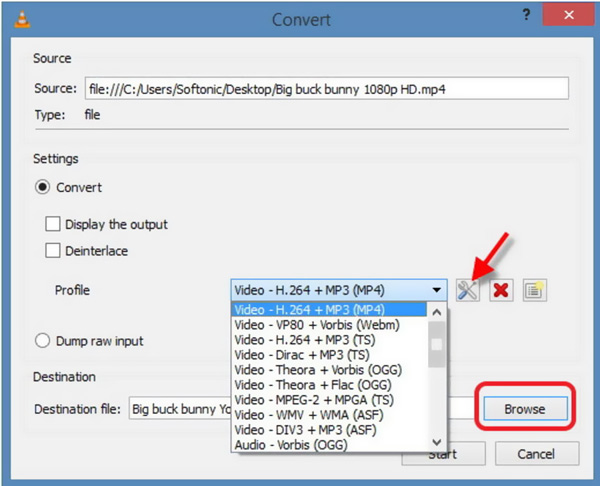
Après toutes ces opérations, vous pouvez cliquer sur Accueil bouton pour convertir WMV en MP4. Que vous utilisiez un ordinateur Mac ou Windows, vous pouvez compter sur VLC Player pour effectuer la conversion vidéo de WMV en MP4.
Partie 3. Méthode professionnelle pour convertir WMV en MP4 sans perte de qualité
Avec les 2 premières méthodes, vous pouvez facilement convertir WMV en MP4. Dans le cas où vous n'êtes pas satisfait de l'expérience de conversion, nous vous recommandons ici vivement un autre convertisseur vidéo pour effectuer la conversion vidéo tout en conservant l'image d'origine et la qualité sonore.
Convertisseur Vidéo Ultime est spécialement conçu pour convertir les formats vidéo et audio. Il prend fortement en charge presque tous les formats vidéo / audio tels que MP4, WMV, MOV, AVI, FLV, MKV, MP3, AAC, M4A, FLAC et plus encore. Il peut vous donner une vitesse de conversion WMV en MP4 ultra-rapide. Vous pouvez le télécharger gratuitement et suivre les étapes ci-dessous pour convertir vos vidéos WMV.
Tout d'abord, vous pouvez double-cliquer sur le bouton de téléchargement ci-dessus et installer gratuitement ce convertisseur WMV en MP4 sur votre ordinateur. Il fournit aux utilisateurs les versions Windows 10/8/7 et Mac.
Ouvrez-le et choisissez le Convertisseur fonctionnalité. Cliquez sur le grand + pour importer la ou les vidéos WMV que vous souhaitez convertir. Vous êtes autorisé à convertir un ou plusieurs fichiers WMV à la fois.

Sélectionnez le MP4 comme format de sortie. Cliquez ensuite sur Convertir tout pour confirmer l'opération de conversion de WMV en MP4. Si vous souhaitez convertir WMV dans un autre format comme MOV ou FLV, vous pouvez également le sélectionner ici.

Avec l'adoption de la dernière technologie d'accélération, ce convertisseur WMV en MP4 garantit que vous pouvez obtenir une vitesse de conversion très rapide. Plus important encore, il n'y aura aucune perte de qualité lors de la conversion vidéo.
Après avoir lu cet article, vous pouvez obtenir des moyens simples 3 pour convertir WMV en MP4. Que vous souhaitiez convertir gratuitement WMV en MP4 en ligne ou utiliser un convertisseur professionnel, vous pouvez facilement obtenir ce dont vous avez besoin sur cette page. Si vous avez encore des questions, vous pouvez nous laisser un message dans le commentaire.







